どうも!@あおいろです。本日もページを開いていただきありがとうございます!(^^)!
私は生粋のandroid信者なのですが、どうしてもiPhoneでしか使えないアプリがあったので、先日メルカリでiPhoneXRを購入しました。

ちゃんとしたものが届いて一安心しています。
でもメルカリ等のフリマアプリでiPhoneを買うのってちょっと怖いですよね。
業者ではなく一般の方が出品していますし、変な商品が送られてきた時の対応もめんどくさいです。
でも、「新品で買うのは高いし、メルカリで買った方が圧倒的に安い」「でも変な商品に当たったらどうしよう」「もめた時めんどくさい」と言うジレンマ…。
だからこそ、失敗しないように買う前に出来るだけのことをすることが大切です。
 あおいろ
あおいろ失敗しないよう慎重に慎重に選びました。
メルカリには購入前に出品者に気軽に質問できる機能があるので、ちょっとでも気になることは必ず質問して、証拠の写真を載せてもらって買うのがおススメです。
と言う訳で今回は、メルカリやフリマアプリでiPhoneを買う時に、絶対に確認したい5つのポイントと確認方法をご紹介します。
これさえ押さえておけば、失敗するリスクは限りなく減らせると思いますので、みなさまもぜひ参考にしてみてください。
- SIMロックは解除されているか
- どのキャリアの端末か
- バッテリー残量はどれくらいか
- 残債・盗品ではないか(ネットワーク利用制限〇)
- iPhoneを探すがオフになっているか(アクティベーションロック)
絶対に確認したい5つのポイント
それでは、5つのポイントについて詳しく解説&確認方法をお伝えします。
SIMロックは解除されているか
SIMロックが解除されていなければ、docomo端末はdocomo系SIMしか、Softbank端末はSoftbank系SIMしか使えません。
docomoやSoftbankで使うことが決まっている場合は、それに合った端末でも大丈夫です。
しかし、今流行りの楽天モバイル等の格安SIMメーカーは使えないので、後々のことを考えるとSIMロック解除されている端末を購入することを強くおススメします。
売却する時も、SIMロック解除されている方が圧倒的に売れやすいです。
「設定」>「一般」>「情報」>「「SIMロック」と言う項目があるので、ここが「SIMロックなし」となっているか確認しましょう。
どのキャリアの端末か
先ほどSIMロック解除の話をしましたが、SIMロック解除していれば全ての格安SIMを使えると言うわけではありません。
格安SIMにもdocomoの電波をキャッチするdocomo系SIMやSoftbank系SIMと色々分かれています。
ややこしいので詳しい話は割愛しますが、docomo端末はdocomo系SIM(リンクスメイト・イオンモバイル等)とSoftbank端末はSoftbank系SIM(ワイモバイル等)と相性がいいのです。
なので、どのキャリアの端末かは必ず確認しておきましょう。
IMEI番号で確認する方法もありますが、「設定」>「一般」>「情報」>「キャリア」で確認するのが一番簡単です。
バッテリー残量はどれくらいか
スマートフォンは使えば使うほどバッテリーがヘタってきます。
たとえ充電を100%にしてもバッテリーがヘタっていれば、使用時間は短くなります。
中古品で怖いのはここですよね。前の方がヘビーに使っていて、バッテリーが著しく消耗していたら使い物になりません。
iPhoneは新品と比較した時のバッテリーの最大容量が確認できます。「設定」>「バッテリー」>「バッテリーの状態」です。
ここは大事なので、必ず写真で確認しましょう。出品の写真に載せてくれている方が多いですが、なければ載せてもらうよう要求しましょう。
拒否する方は怪しいので、私は買いません。
長く使うのであれば、85%以上残っているものが理想です。
残債・盗品等ではないか
不正に取得されたものや残債が残っているものについては、携帯会社からネットワークへの接続制限が行われています。
| 判定 | 状態 |
|---|---|
| 〇 | ネットワーク利用制限が掛かっていない |
| △ | 現在は掛かっていないが、今後制限が掛かる可能性がある状態 |
| ✕ | ネットワーク利用制限が掛かっている |
メルカリではネットワークへの接続制限が×のものはそもそも販売禁止です。△もやめておいた方がいいので、必ず判定が〇のものを購入するようにしましょう。
これはiPhone本体で確認することが出来ないので、出品者にIMEI番号(製造番号)を教えてもらい、ネットワーク利用制限チェッカー等のサイトで確認します。
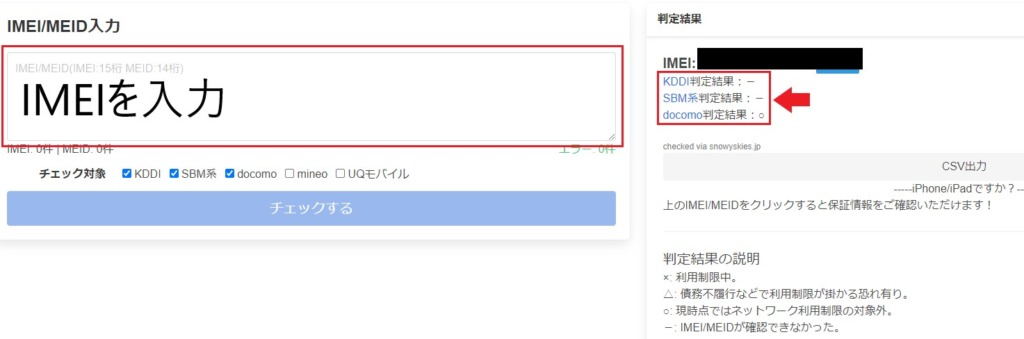
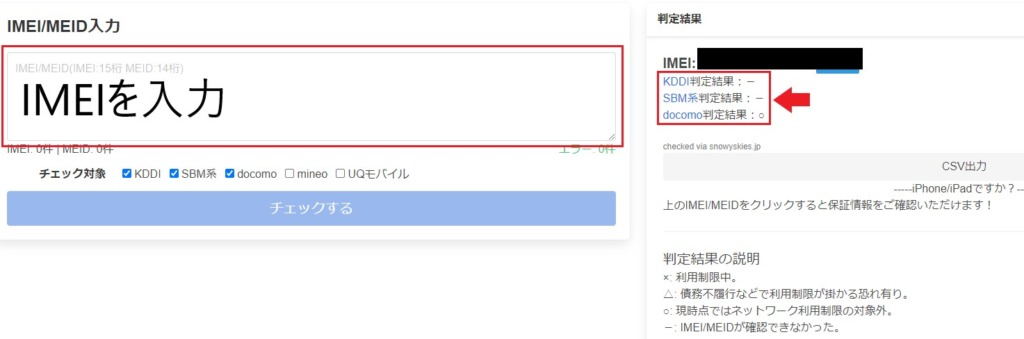
iPhoneを探す(アクティベーションロック)がオフになっているか
アクティベーションロックとは、「iPhoneを探す」に含まれる機能の一つで、iPhoneを紛失したり盗難されたりした時でも、知らない人に端末の中身を勝手にいじられないよう、iPhoneを保護するためのものです。
これがオンのまま買ってしまうと、IDとパスワードを出品者から聞いて解除しないと使えません。めちゃくちゃめんどくさいことになるので、絶対にオフにして初期化してもらってから買いましょう。
「設定」>「iCloud」>「iPhoneを探す」という項目が「オフ」になっているか確認し、「一般」>「リセット」>「すべてのコンテンツと設定の削除」で本体の初期化をしてもらいましょう。
IMEI番号を使って、iUnlocker等のサイトで確認する方法もあります。
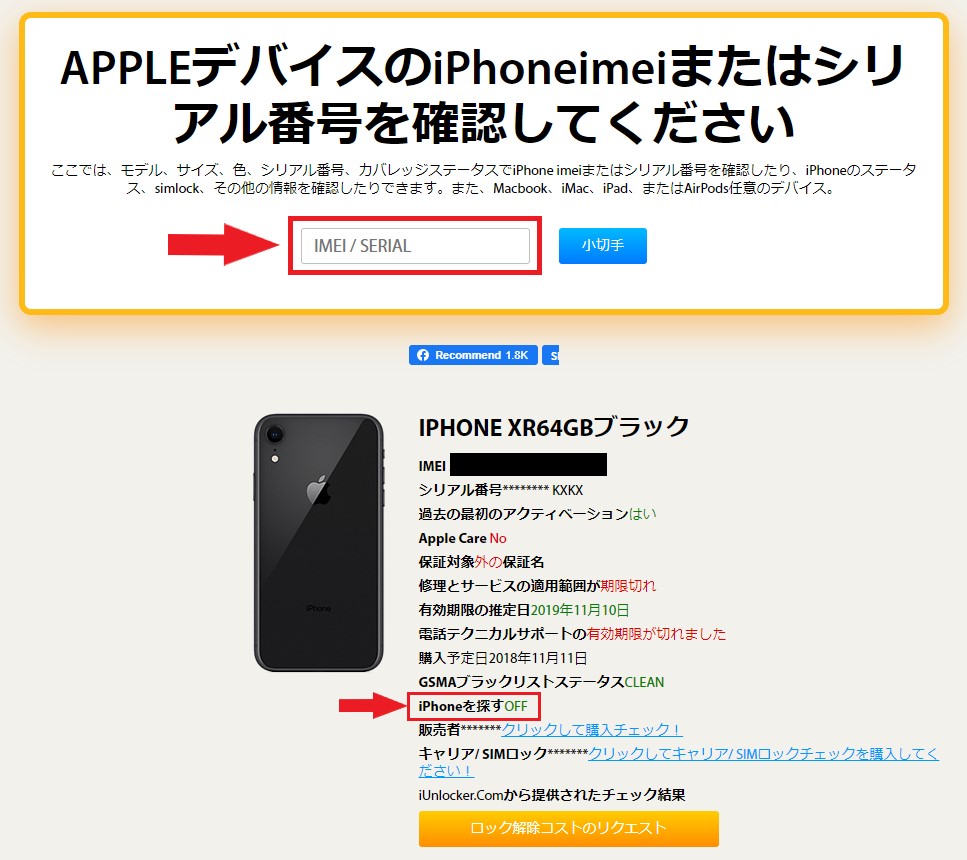
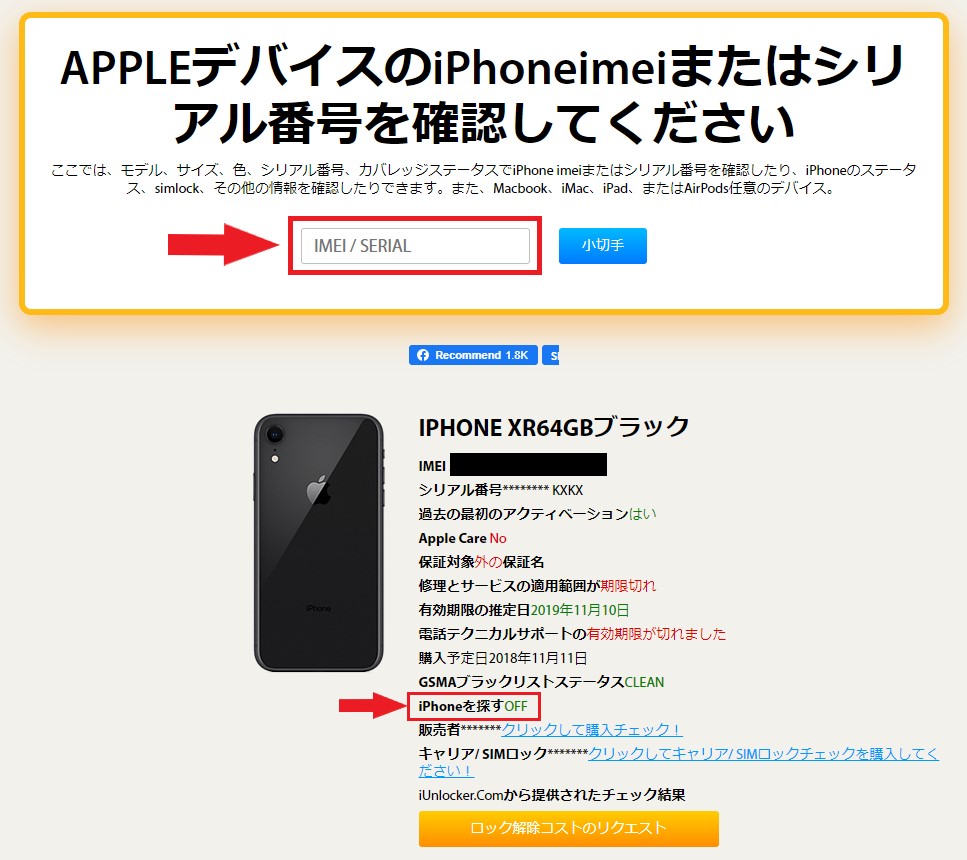
IMEI番号で確認する方法
5つのポイントについて確認方法をご紹介しましたが、IMEA番号(製造番号)さえあれば5つのうち3つは確認できます。
- どのキャリアの端末か
- ネットワークへの接続制限
- 「iPhoneを探す」がオフになっているか
- キャリアの確認とネットワーク利用制限→ネットワーク利用制限チェッカー等のサイト
- 「iPhoneを探す」がオフになっているか→iUnlocker等のサイト
SIMロック解除がされているかとバッテリー残量はIMEA番号でもわかりませんので、出品者に確認しましょう!
失敗したくなければ必ず確認しよう!
いかがでしたでしょうか?
ご紹介した5つの確認ポイントやIMEI番号(製造番号)ついては、メルカリの「商品の情報」欄に記載されていたり、写真に掲載されていたりすることが多いです。
これらの情報がない場合、必ず購入する前に出品者にコメントで質問し確認するようにしましょう。
めんどくさいですよね。わかります。



でも、買った後に揉める方がもっとめんどくさいし疲れますよ!!
スマホは高い買い物ですし、後悔しないように頑張りましょう!
最後まで読んでいただきありがとうございました!(^^)!
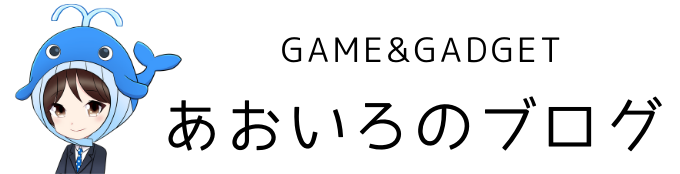


コメント